Oprava: Overwatch 2 se nepřipojuje k serveru pro PC, PS5, PS4, Xbox, Switch
Různé / / April 29, 2023
Superhrdinský příběh jako Overwatch vždy obsahuje dramatický pohled ven na něco, co nevidíte; něco, co superhrdinové rádi dělají ve svých marketingových materiálech. Podobně je skvělým příkladem grafika spouštěcí nabídky Overwatch 2, která vám dává dobrý pocit z různorodých postav hry, i když se většinou vracejí.
Původní maskot hry a nejnenáviděnější troll však použije svůj teleport k tomu, aby zneškodnil nepřátelské zadní voje, a poté se přetočí do bezpečí. Ve hře se však objevují některé problémy pro uživatele PC, PS5, PS4, Xbox a Switch. Ano, nedávno si začali stěžovat, že se Overwatch 2 nepřipojuje k serveru. To je důvod, proč jsme tady. V tomto článku se dozvíte, jak opravit, že se Overwatch 2 nepřipojuje k problému se serverem.

Obsah stránky
-
Jak opravit chybu Overwatch 2, která se nepřipojuje k serveru pro PC, PS5, PS4, Xbox, Switch
- Oprava 1: Restartujte zařízení
- Oprava 2: Zkuste použít jiné zařízení
- Oprava 3: Zkontrolujte připojení k internetu
- Oprava 4: Vypněte a zapněte směrovač
- Oprava 5: Zkontrolujte výpadek serveru
- Oprava 6: Ujistěte se, že je vaše aplikace Overwatch 2 aktualizována
- Oprava 7: Mějte oči na sociálních sítích
- Oprava 8: Ověřte herní soubory
- Oprava 9: Vyhledejte aktualizaci ovladače GPU
- Oprava 10: Nízká grafika ve hře
- Oprava 11: Nastavte na vysokou prioritu
Jak opravit chybu Overwatch 2, která se nepřipojuje k serveru pro PC, PS5, PS4, Xbox, Switch
Není se čeho obávat, protože máme několik oprav, které vám pomohou vyřešit chybu Overwatch 2, která se nepřipojuje k serveru pro PC, PS5, PS4, Xbox a Switch. Pojďme se tedy podívat na opravy:
Oprava 1: Restartujte zařízení
Zařízení lze také restartovat, aby se opravilo, že se Overwatch 2 nepřipojuje k serveru. Restartování zařízení tedy může znamenat rozdíl, pokud máte problémy se serverem způsobené soubory mezipaměti nebo náhodnými závadami. Tento problém můžete vyřešit restartováním zařízení.
Oprava 2: Zkuste použít jiné zařízení
Na jakém jiném zařízení jste zkoušeli hrát Overwatch 2? Je možné, že zařízení Overwatch 2 problém nezpůsobuje. Pokud je vaše zařízení používáno podezřelým způsobem, může mít také jeho IP adresu blokovanou úředníky Overwatch. Navrhoval bych otestovat Outwatch 2 na jiném zařízení (pokud je to možné), než jej vyzkoušíte na tomto.
Reklamy
Pokud aplikace Overwatch 2 na vašem zařízení funguje správně, budete muset kontaktovat úředníka The Overwatch 2 a získat odblokovací kód.
Oprava 3: Zkontrolujte připojení k internetu
Je možné, že došlo k problému s připojením k internetu, který způsobil chybu serveru. Ujistěte se, že je vaše zařízení aktivní. Pokud je připojen k internetu, ujistěte se, že je aktivní.
Na webu Ookla můžete zjistit, zda váš internet funguje, testováním rychlosti připojení vašeho routeru. Pokud váš router neposkytuje dostatečné rychlosti, musíte jako dočasné opatření vyzkoušet jinou síť.
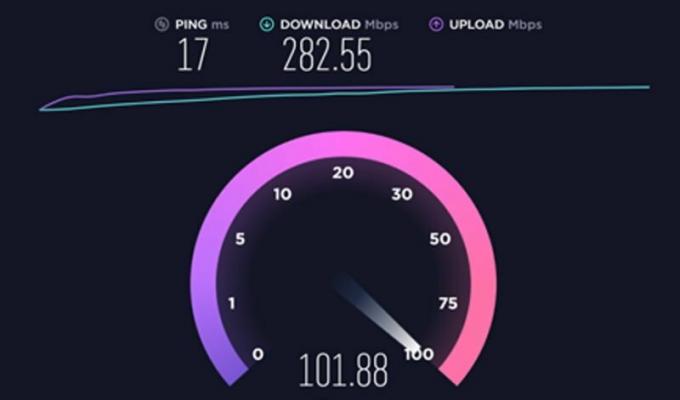
Reklamy
Oprava 4: Vypněte a zapněte směrovač
Pokud nemáte jinou síť, ke které byste se mohli vrátit, může být možné opravit rychlost připojení směrovače vypnutím a vypnutím směrovače. Existuje několik důvodů, včetně skutečnosti, že náš router většinu času nefunguje kvůli náhodným souborům mezipaměti a chybám. Vypnutím napájení routeru obnovíte funkčnost WiFi a tyto soubory budou automaticky odstraněny.
Oprava 5: Zkontrolujte výpadek serveru
Existuje také možnost, že servery Overwatch 2 jsou mimo provoz kvůli údržbě, což způsobuje problémy, jako je to, že se Overwatch 2 nepřipojuje k serveru. Někdy se to stane předtím, než vydají aktualizaci pro aplikaci. V důsledku toho se musíte ujistit, že server funguje správně. Chcete-li zjistit, zda ostatní lidé hlásí stejný problém, měli byste zkontrolovat DownDetector.
Oprava 6: Ujistěte se, že je vaše aplikace Overwatch 2 aktualizována
Pokud jste neaktualizovali aplikaci Overwatch 2, může se také jednat o tento problém. Proto důrazně doporučujeme, abyste aktualizovali své zařízení na nejnovější verzi Overwatch 2. Poté zkuste aplikaci znovu spustit, abyste zjistili, zda byl problém s připojením k serveru vyřešen.
Reklamy
Oprava 7: Mějte oči na sociálních sítích
V případě, že problém přetrvává i po aktualizaci aplikace, sledujte Facebook a Twitter účty Overwatch 2. Uživatelé jsou navíc vždy aktualizováni, protože oficiální tým používá platformy sociálních médií, aby je informoval. Jejich sledování na Twitteru je nejlepší způsob, jak se o věci informovat po odeslání oficiálního tweetu.
Oprava 8: Ověřte herní soubory
Overwatch 2 se nepřipojuje k serveru kvůli poškozeným nebo chybějícím herním souborům, v důsledku čehož mohou některé z vašich herních souborů chybět nebo být poškozeny. Proto se doporučuje ověřit integritu herních souborů, abyste zajistili hladký chod hry. Nicméně, aby se toho dosáhlo,
- Přejít na Steam knihovna na vašem PC otevřením klienta Steam.
- Další, klikněte pravým tlačítkem myši Overwatch 2.
- Vybrat Vlastnosti z kontextové nabídky.
-
Klepněte Ověřte integritu herního souboru na Místní soubory obrazovka.

Aby byl tento proces dokončen, měli byste počkat na dokončení procesu ověření. Po dokončení těchto kroků byste však již neměli mít žádné problémy se serverem.
Oprava 9: Vyhledejte aktualizaci ovladače GPU
Je také možné, že tento typ chyby způsobuje starší ovladač GPU. Je proto nezbytné zkontrolovat, zda byl náš ovladač GPU pravidelně aktualizován. Problém Overwatch 2, který se nepřipojuje k serveru, byl podle mnoha uživatelů také vyřešen aktualizací ovladače GPU. Je také důležité, abyste to zkusili. Aby toho bylo dosaženo,
- Přejít na Nabídka Start, klepněte pravým tlačítkem myši, a vybrat si Správce zařízení.
- Dvakrát klikněte na Adaptér displeje tab.
-
Chcete-li aktualizovat ovladač, klepněte pravým tlačítkem na název společnosti GPU a vyberte Aktualizujte ovladač.

- Poté vyberte Automaticky vyhledávat ovladače.
Poté váš počítač vyhledá pouze ovladač a nainstaluje jej. K dokončení tohoto procesu musíte mít rychlé připojení k internetu; proto připojte svůj počítač k vysokorychlostní internetové službě. Poté, abyste tento nepříjemný problém vyřešili, restartujte počítač po instalaci tohoto ovladače a znovu spusťte hru.
Oprava 10: Nízká grafika ve hře
reklama
Je možné, že je problém s vaším procesorem a ne s herním serverem ve vaší hře. Někteří lidé však hlásili, že trhání obrazovky zmizí, když se sníží grafika ve hře. Z tohoto důvodu se doporučuje hrát Overwatch 2 s nejnižším nastavením grafiky na vašem PC.
Oprava 11: Nastavte na vysokou prioritu
Tato metoda také fungovala pro mnoho uživatelů. Chcete-li použít tuto metodu, musíte jednoduše nastavit prioritu hry ve Správci úloh na vysokou. Když to uděláte, budete moci používat systém ke spuštění hry co nejlépe. Proto si myslím, že je to mnohem lepší než řešit problém přímo. Chcete-li toho dosáhnout,
- Klikněte pravým tlačítkem myši v nabídce Start systému Windows a vyberte Správce úloh.
- Dále klikněte na Podrobnosti.
- Najděte svou hru a klikněte pravým tlačítkem myši to.
-
V neposlední řadě vybírejte Nastavit prioritu a vybrat si Vysoký.

A je to. Nyní, když jste nainstalovali Overwatch 2, můžete zkontrolovat, zda byl problém s nepřipojením k serveru vyřešen. V každém případě můžete zkusit další metody popsané v tomto článku, pokud problém přetrvává.
Přečtěte si také: Overwatch 2 Voice Chat nefunguje, jak to opravit?
Tak, jak opravit, že se Overwatch 2 nepřipojuje k problému se serverem. Doufáme, že se vám budou líbit opravy, které jsme zmínili níže. Kromě toho, v případě, že potřebujete více informací, napište komentář níže a dejte nám vědět.



